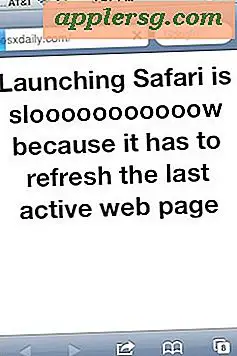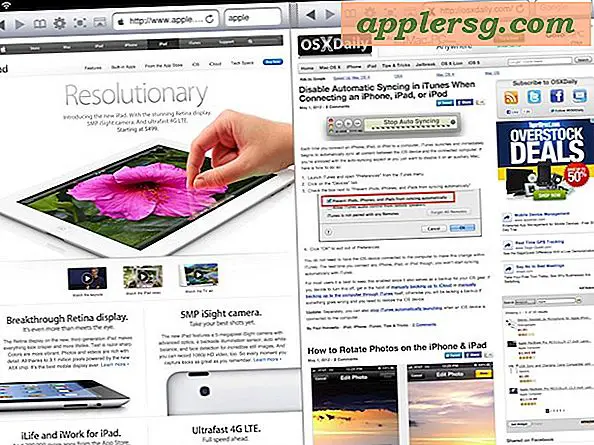Hvordan endre utseendet på verktøylinjen på en Mac
Endring av datamaskinens verktøylinjer kan bidra til å forenkle vanlige oppgaver og forbedre operativsystemets generelle estetikk. Du kan tilpasse utseendet og utformingen til både Dock og menylinjen på din Mac-datamaskin. Endringer i begge verktøylinjene gjøres hovedsakelig via Mac-systemets systemvalgpanel.
Legge til og fjerne gjenstander fra dokken
Dock er menyen som du vanligvis finner nederst på Mac-skjermen. Det er hjemmet til appikoner, mapper og søpla. Hvis du vil legge til en mappe eller et program i Dock, drar du ikonet fra applikasjonsmappen, skrivebordet eller Finder og slipper ikonet på Dock på stedet der du vil at det skal vises. Du kan også dra og slippe eksisterende gjenstander på Dock for å omorganisere bestillingen. For å fjerne noe, dra det opp og bort fra Dock til det kommer et røykpust.
Endre utseendet og plasseringen av dokken
Du kan også endre Dock-stilen og plasseringen ved hjelp av det dedikerte preferansepanelet. Klikk på "Apple" -logoen øverst til venstre på skjermen til din Mac, velg "Systemvalg" og velg deretter "Dokking". Flytt skyveknappen "Størrelse" for å endre størrelsen på Dock-ikonene. Merk av i "Forstørrelse" for å aktivere forstørrelse når du beveger musepekeren over et Dock-ikon. Hvis du aktiverer forstørrelse, drar du tilhørende glidebryter for å justere størrelsen på forstørrelseseffekten. Klikk på alternativknappen "Venstre", "Nederst" eller "Høyre" for å angi plasseringen til Dock på Mac-skjermen. Sett et avkrysningsmerke i avkrysningsruten "Skjul og vis docken automatisk" for å få dokken til å gli ut av syne når den ikke er i bruk.
Endre fargene på menylinjen
Menylinjen øverst på Mac-skjermen er den andre verktøylinjen som ofte brukes på Mac-en. I likhet med Dock kan utseendet også tilpasses. Klikk på "Apple" -menyen i øverste hjørne av skjermen, velg "Systemvalg" og velg deretter "Generelt" for å laste inn panelet Generelle preferanser. Her kan du endre menylinjens stil og markere farge. Lukk panelet Generelle preferanser for å lagre endringene. For å endre nivået på gjennomsiktighet som brukes for menylinjens rullegardinmenyer, klikker du på "Tilgjengelighet" i Systemvalg, velger "Skjerm" og merker av for "Reduser gjennomsiktighet".
Aktivering av mørk modus
Dark Mode endrer det generelle utseendet på både menylinjen og Dock fra et lyst fargeskjema til et mørkt. For å aktivere mørk modus, klikk "Generelt" i Systemvalgpanelet og merk av i avmerkingsboksen "Bruk mørk menylinje og dokkingstasjon".